如何利用ps合成创意手势的烟雾照片
1、第一步,新建画布,填充黑色,然后打开手的素材。
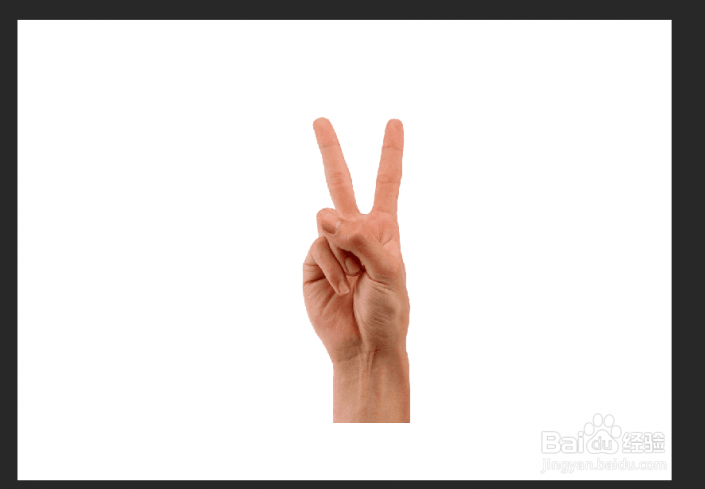
2、把手抠出来复制一层留着备用,复制好后可以先把这个图层小眼睛关掉。

3、ctrl+shift+u进行去色命令。

4、执行滤镜,扭曲,波纹效果。
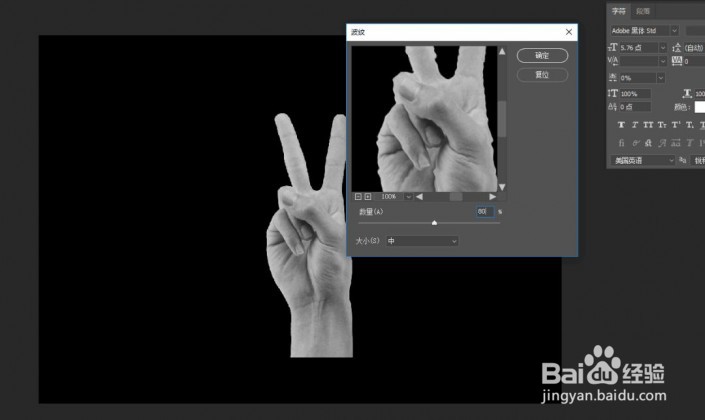
5、执行滤镜,油画命令,确定以后再执行一遍波纹效果,这一次波纹效果可以数值小一点。
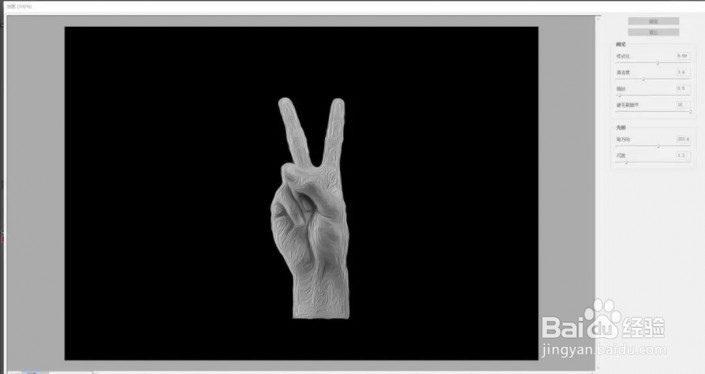
6、ctrl+l执行色阶命令
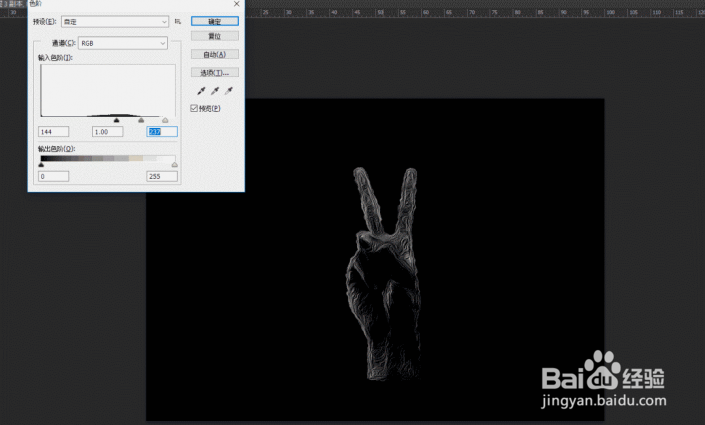
7、新建图层,填充黑色,然后放到这个手势图层下方,随后给手势图层添加蒙版,再图中的一些区域用黑色画笔进行擦拭

8、导入烟雾笔刷,然后混合模式选择变量,ctrl+t右键变形,然后贴到手的周围,后面用蒙版进行一点点的擦拭

9、做法如上述方法一样,导入烟雾素材,变形处理,然后蒙版擦拭。


10、为了达到更好的效果,要给拇指周围也加上对应的效果,这里发现拇指周围的图层很不明显,所以这时候要借助原来抠出来的手进行处理,方法是把之前抠好备用的手势图层放到最上层,然后沿着拇指方向添加拇指素材,结合蒙版擦拭关闭刚刚那个备用手势素材

声明:本网站引用、摘录或转载内容仅供网站访问者交流或参考,不代表本站立场,如存在版权或非法内容,请联系站长删除,联系邮箱:site.kefu@qq.com。
阅读量:128
阅读量:90
阅读量:140
阅读量:79
阅读量:85